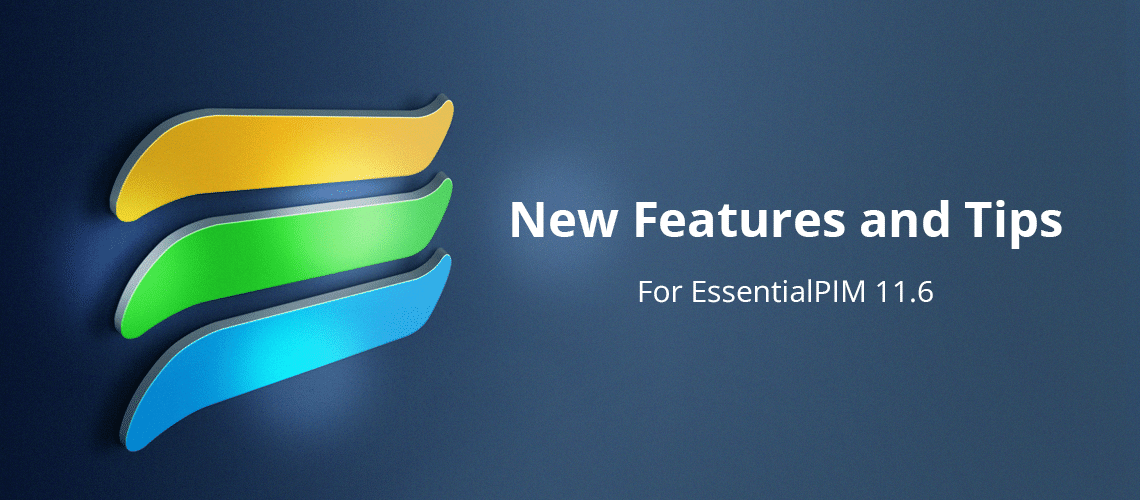С выходом EssentialPIM 11.6 мы рассмотрим некоторые существенные изменения в этой версии. Полный список обновлений доступен на странице новостей.
Новые параметры резервного копирования и синхронизации для EPIM Cloud
EPIM Cloud добавлен к онлайн-сервисам для резервного копирования вашей базы данных (рис.1). Эта функция отличается от синхронизации с EPIM Cloud, которая также была улучшена в новой версии. Резервная копия хранит всю базу данных для последующего восстановления, а синхронизация позволяет вам выбирать, какие данные объединять между устройствами.
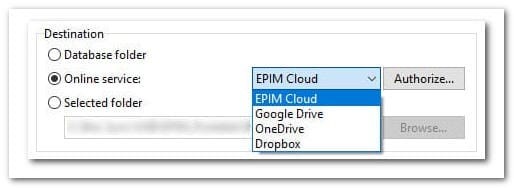
Рисунок 1. Облако EPIM теперь является одним из четырех онлайн-сервисов, встроенных в EssentialPIM для автоматического резервного копирования.
В предыдущем посте я обсуждал обходной путь для синхронизации определённых модулей с EPIM Cloud. Обновлённая версия EPIM 11.6 позволяет исключить этот альтернативный вариант.
При логине обратите внимание на новую кнопку настроек в правом верхнем углу, которая отображает параметры синхронизации с EPIM Cloud (рис. 2). Выберите модули для синхронизации и вариант сохранения данных из EPIM Cloud или в своей отдельной учётной записи или включения их в локальную учётную запись (рис. 3).
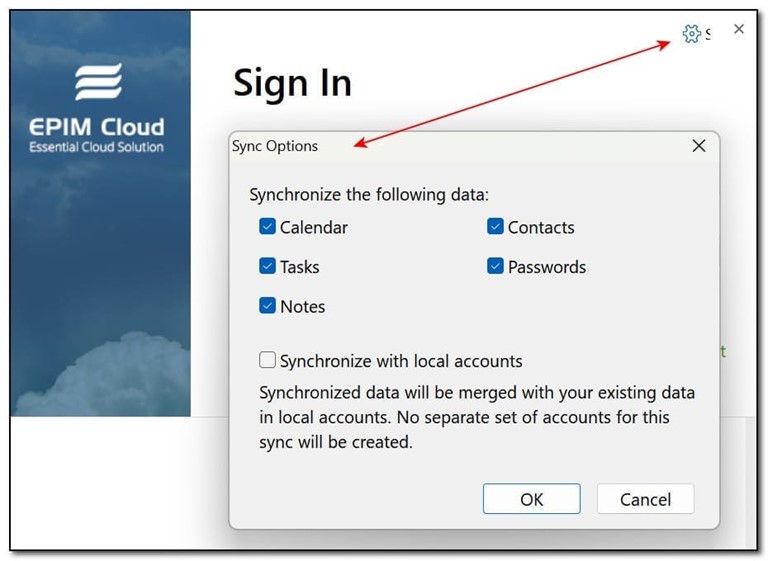
Рисунок 2. При входе в EPIM Cloud теперь у вас есть возможность выбрать модули для синхронизации.
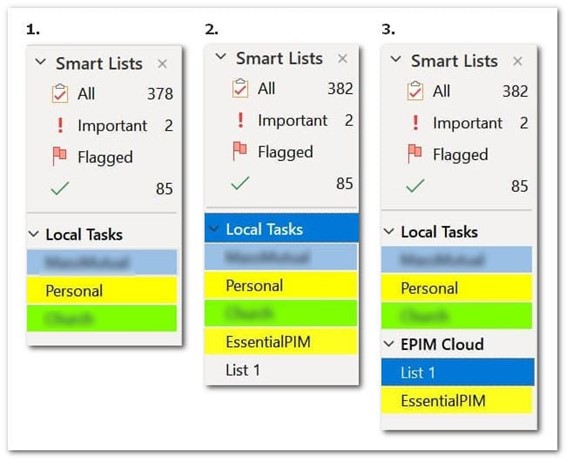
Рисунок 3. №1 показывает мои локальные дела до синхронизации с EPIM Cloud, а №2 и №3 — после синхронизации. № 2 — это результат, когда установлен флажок «синхронизировать с локальными учётными записями». В противном случае EPIM создаёт учётную запись EPIM Cloud, в которой хранятся синхронизированные дела (#3).
Обновление внешнего вида диалоговых окон и боковых панелей
Диалоговые окна для дел и событий были обновлены, а добавленная новая функция позволяет создавать события или дела из одного и того же диалога, что сокращает навигацию между модулями.
Переработанные диалоги стали меньше из-за того, что некоторые параметры изначально скрыты. На рисунках 4-6 показано диалоговое окно для нового события; для дел - аналогично.
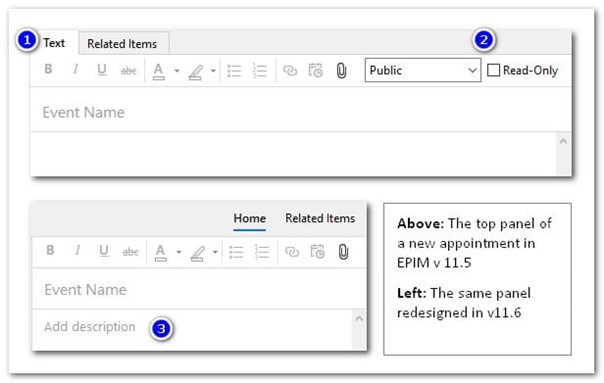
Рисунок 4. В версии 11.6 вкладки в новом окне встречи становятся метками, выровненными по правому краю (#1); параметры доступности и только для чтения (#2) перемещаются с панели инструментов в скрытые параметры (рис. 6); и в поле описания (#3) добавлена подсказка.
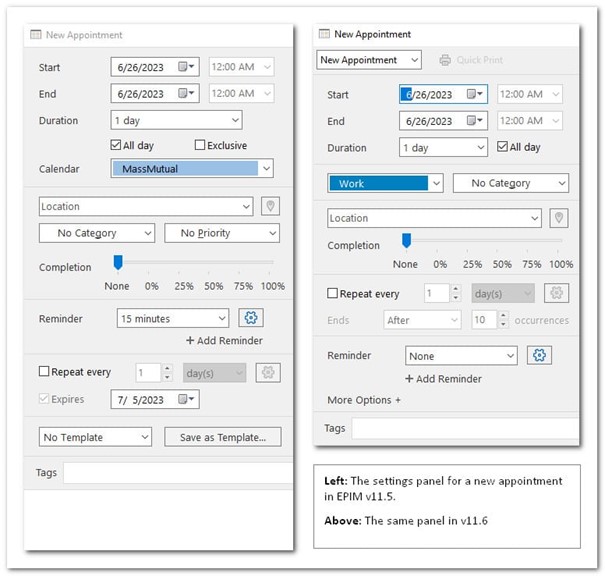
Рисунок 5. Элементы окна события были перемещены, и вы также можете переключиться на новое дело, не заходя в модуль Дела.
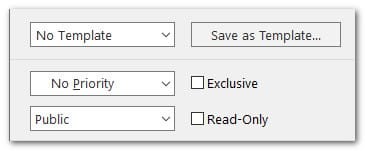
Рисунок 6. Функция «Дополнительные параметры» раскрывается и отображает шесть параметров, которые раньше были частью главного окна.
Второе улучшение - это масштабируемые шрифты на боковых панелях (рис. 7), которые можно установить в меню Сервис > Настройка программы > Вид. Вы не можете выбрать размер; EPIM масштабирует меньший шрифт в соответствии с выбранным вами общим размером шрифта.
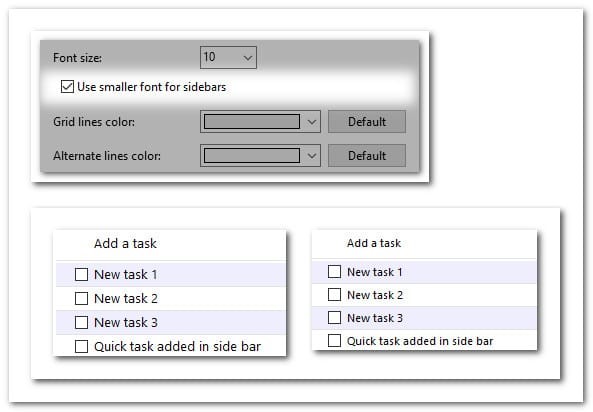
Рисунок 7. В опции боковых панелей добавлена возможность масштабирования шрифтов. Это сравнение основано на шрифте размером 10 пунктов.
Поисковые сообщения содержат больше деталей
Сообщения EPIM о невозможности выполнить поиск, в версии 11.6 содержат дополнительную информацию. На рис. 8 сравнивается ранее возвращенное сообщение EPIM с более информативными деталями версии 11.6.
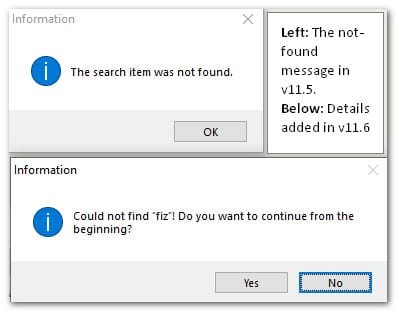
Рисунок 8. Сообщения поиска/замены содержат дополнительные сведения.
Экспорт почты и дел сохраняет иерархию
Начиная с этого выпуска вы можете сохранить структуру писем и задач при экспорте. Имейте в виду, что EPIM экспортирует иерархию электронной почты только если выбрана сама учётная запись — если вы выберете просто одну из папок, то она будет экспортирована в одну директорию. Также, выберите в качестве формата сообщения электронной почты (*.eml). EPIM экспортирует всю учётную запись в структуру папок, отражающую ваши папки электронной почты.
EPIM экспортирует иерархию дел в формате iCal (*.ics).